Key Takeaways
- Lub iPhone qhov hloov tshiab iOS tshiab coj cov kab laum uas ua rau lub roj teeb ntws tawm.
- Kev txhim kho Apple txoj haujlwm yuav cuam tshuam koj lub iPhone thiab Apple Watch.
- Cov kws tshaj lij muaj cov lus qhia yuav ua li cas txo cov roj teeb, suav nrog kev tua qee yam nta.

Apple tau lees paub tias nws qhov hloov tshiab iOS 14 yog txo cov roj teeb lub neej rau qee tus neeg siv, tab sis cov kws tshaj lij hais tias muaj qee yam koj tuaj yeem ua los pab txo qhov teeb meem.
Cov tswv tau tshaj tawm cov roj teeb txawv txav tsis ntev los no tom qab hloov kho rau iOS 14 thiab watchOS 7. Txoj haujlwm ua haujlwm tam sim no rau qhov teeb meem no cuam tshuam txog kev tshem koj iPhone thiab Apple Watch, tab sis qee tus kws tshaj lij hais tias koj tuaj yeem ua lwm yam los txo koj cov roj teeb noj.
"Thawj lub roj teeb ua rau peb tau txheeb xyuas yog qhov sib ntxiv ntawm widgets rau iOS 14 Lub Tsev Hauv Tsev," Colin Boyd, Tus Thawj Saib Xyuas Kev Tshaj Tawm rau lub vev xaib sib piv xov tooj ntawm tes UpPhone, tau hais hauv kev xam phaj email. "Vim tias widgets yog ib qho tseem ceeb ntawm iPhone lub zog, lawv tuaj yeem siv lub zog loj hauv ib hnub."
Widget Wipeout?
txhawm rau nrhiav koj lub iOS widgets, mus rau lub Tsev tshuaj ntsuam thiab los so sab laug, Boyd hais. Koj yuav raug coj mus rau nplooj ntawv nrog ob peb widgets uas tuaj Tshuag nrog iOS 14 hloov tshiab. Yog tias koj pom tias koj tsis xav tau ib qho ntawm cov widgets no, nias thiab tuav ib qho uas koj tsis xav tau, ces coj mus rhaub Kho Lub Tsev Screen thaum muab qhov kev xaiv.
Los ntawm qhov ntawd, tshem tawm cov widgets uas koj tsis xav tau los ntawm tapping lub cim rho tawm (-) icon uas tshwm nyob rau sab saum toj sab laug ntawm txhua widget.
Dial Down the Research
"Lwm qhov ntxiv tshiab rau iOS 14 uas yog siv cov roj teeb uas tsis tsim nyog yog Kev Tshawb Fawb Kev Tshawb Fawb & Kev Siv Cov Ntaub Ntawv teeb tsa," Boyd hais. "Qhov no feature xa cov ntaub ntawv hais txog koj iPhone kev siv rau cov neeg thib peb los pab lawv sau cov kev tshawb fawb txog cov neeg siv xov tooj ntawm tes cov ntaub ntawv ntiag tug. Koj tsis muaj lub luag haujlwm los tso cai rau qhov tshwj xeeb no los qhia koj cov ntaub ntawv, yog li peb pom zoo kom kaw nws."
Yuav tsum tsis txhob ua qhov haujlwm no, qhib Settings, coj mus rhaub Privacy, thiab coj mus rhaub Kev Tshawb Fawb & Cov ntaub ntawv siv, Boyd hais. Thaum koj raug coj mus rau nplooj ntawv tshiab, toggle tus hloov chaw sau Sensor & Siv Cov Ntaub Ntawv Sau mus rau txoj haujlwm tawm.
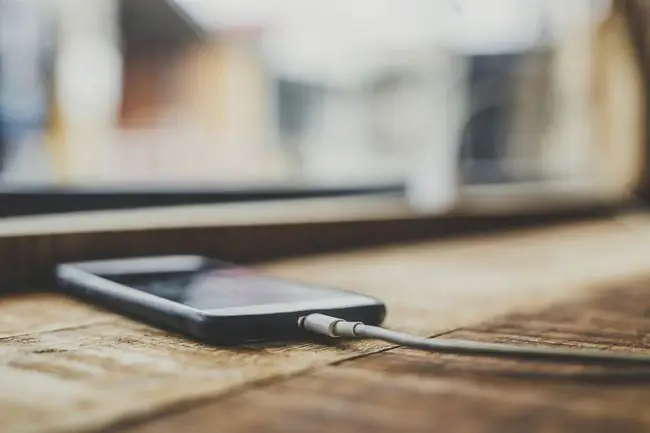
Lwm tus qub tab sis kev txuag roj teeb zoo yog kom lov tes taw Push Mail.
"Thaum teem rau Push, koj lub iPhone's Mail app tas li rov ua dua tshiab hauv kev cia siab ntawm email tshiab kom ceeb toom rau nws cov neeg siv txog," Boyd hais."Tshwj tsis yog tias koj ua haujlwm lossis nyob hauv qhov chaw uas xav kom koj tau txais kev ceeb toom tam sim txhua zaus koj tau txais email tshiab, koj yuav tsum tsis txhob xav tau koj Mail teem rau Push kom muaj kev vam meej siv."
Tau koj tus kheej xa ntawv
Boyd qhia tias teeb tsa koj lub Xa Ntawv rau Fetch. Fetch tso cai rau koj los txiav txim siab ntau npaum li cas koj Mail app refreshes, yog li nws tsis tas siv lub roj teeb kom nyob twj ywm.
Txhim kho qhov tshwj xeeb no, qhib Settings, coj mus rhaub Mail, ces coj mus rhaub Accounts Hauv qab Accounts, kais Nthuav Cov Ntaub Ntawv Tshiab Ntawm Nthuav Cov Ntaub Ntawv Tshiab nplooj, toggle lub Push hloov mus, tom qab ntawd xaiv ntau zaus koj xav kom koj Mail app refresh.
Thaum teem rau Push, koj lub iPhone's Mail app tas li rov ua dua tshiab hauv kev cia siab ntawm email tshiab los ceeb toom rau nws cov neeg siv txog.
Qhov teeb meem ntawm roj teeb tshiab yog cov neeg siv bugging tiag tiag. Dave Pearson, tus tsim ntawm Soundproofgeek, tau hais hauv kev xam phaj email tias qhov no tej zaum yuav yog lub roj teeb tsis zoo tshaj plaws vim muaj kev hloov tshiab iOS tsis tau.
"Tam sim no kuv yuav tsum tau them ntau dua, ua tib zoo xav txog qhov kuv siv kuv lub xov tooj, tshwj xeeb tshaj yog tias kuv yuav tsum tawm hauv tsev mus ua haujlwm. tsis muaj ntxiv lawm thiab nws yuav tshem kev lom zem ntawm kuv lub xov tooj."
Pearson tab tom tso cov roj teeb-txuag classic txav mus rau hauv kev nqis tes ua thaum nws tab tom tos qhov hloov tshiab los ntawm Apple los kho qhov teeb meem.
"Ua kom lub roj teeb txuag txhua lub sijhawm, tsis yog thaum koj lub roj teeb qis dua 80%, "nws hais. "Tau tawm koj lub Bluetooth thiab Wi-Fi thaum tsis siv thaum lawv tso lub roj teeb, ib yam nkaus. Txo koj qhov ci ntsa iab ntawm tes thiab tua lub teeb ci nws tus kheej ib yam nkaus."
iPhone cov tswv tau yws txog cov roj teeb tawm thaum muaj ntau qhov rov ua dua ntawm iOS nyob rau xyoo tas los no. Qhov teeb meem tuaj yeem yog qhov phem dua li iPhone 12 tau tshaj tawm sai sai nrog cov roj teeb me dua li cov qauv dhau los.
Cov kws tshuaj ntsuam cia siab tias Apple yuav sai sai no nthuav tawm qhov kho kom ruaj khov rau cov teeb meem roj teeb. Txog thaum ntawd, nco ntsoov koj ABCs: Ib txwm Them Nqi.






